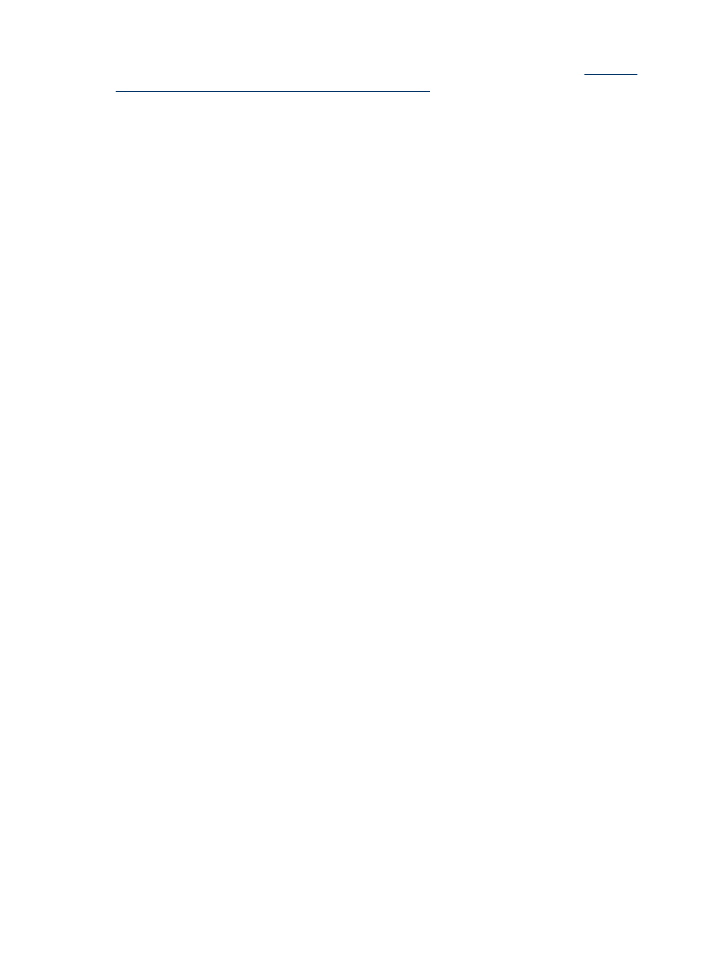
4. Adım: HP aygıtının çevrimiçi ve hazır olduğundan emin olun
HP yazılımınız yüklüyse, aygıtın sizin kullanmanızı engelleyecek şekilde duraklatılmış
veya çevrimdışı bırakılmış olup olmadığını görmek için bilgisayarınızdan HP aygıtının
durumunu kontrol edebilirsiniz.
HP aygıtının durumunu kontrol etmek için aşağıdaki adımları tamamlayın:
Windows
1. Başlat'ı tıklatıp Ayarlar'ın üzerine gelin ve Yazıcılar veya Yazıcı ve Fakslar'ı tıklatın.
- veya -
Başlat'ı, Denetim Masası'nı tıklatın, daha sonra Yazıcılar'ı çift tıklatın.
2. Bilgisayarınızdaki yazıcılar Ayrıntılar görünümünde gösterilmiyorsa, Görünüm
menüsünü tıklatın ve ardından Ayrıntılar’ı tıklatın.
3. Yazıcının durumuna bağlı olarak aşağıdakilerden birini yapın:
a. HP aygıtı Çevrimdışı ise aygıtı sağ tıklatın ve Yazıcıyı Çevrimiçi Kullan öğesini
tıklatın.
b. HP aygıtı Duraklatıldı ise aygıtı sağ tıklatın ve Yazdırmayı Sürdür öğesini
tıklatın.
4. HP aygıtını ağ üzerinde kullanmayı deneyin.
Mac OS X
1. Dock’ta System Preferences (Sistem Tercihleri) seçeneğini tıklatın ve ardından
Print & Fax (Yazdırma ve Faks) öğesini tıklatın.
2. HP aygıtını seçin ve Print Queue (Yazdırma Kuyruğu) öğesini tıklatın.
3. Görüntülenen pencerede Jobs Stopped (İşler Durduruldu) ifadesi gösteriliyorsa,
Start Jobs (İşleri Başlat) öğesini tıklatın.
Yukarıdaki adımları gerçekleştirdikten sonra HP aygıtını kullanabiliyor olmanıza karşın
belirtilerin devam ettiğini görürseniz güvenlik duvarı kesintiye uğratıyor olabilir. HP
aygıtını halen ağ üzerinde kullanamıyorsanız daha fazla sorun giderme yardımı için
sonraki bölüme geçin.